WHITELISTING FAQ
So erlauben Sie die Zustellung simulierter Phishing-E-Mails
Damit die kostenlose Phishing-Simulation ordnungsgemäß funktioniert, muss der Administrator eine bestimmte IP-Adresse und DKIM-Signaturen in seiner E-Mail-Umgebung zulassen. Andernfalls könnten die Sicherheitssysteme oder Filter des Benutzers die simulierten Phishing-E-Mails abfangen oder mit ihnen interagieren.
Wenn Sie sich später für die Nutzung des Security Awareness Service entscheiden, wird der Whitelisting-Prozess in Microsoft 365 automatisch durchgeführt und unser Support-Team bietet Ihnen umfassende Unterstützung.
Um die volle Nutzung der kostenlosen Phishing-Simulation zu gewährleisten, haben wir im Folgenden die wichtigsten Punkte zum Whitelisting zusammengestellt.
Welche IP-Adresse muss erlaubt sein?
Administratoren müssen die folgende IP-Adresse zulassen: 94.100.132.101
Welche DKIM-Signaturen müssen erlaubt sein?
Administratoren müssen E-Mails mit DKIM-Signaturen von sas.cloud-security.net in ihrer E-Mail-Umgebung zulassen.
Was muss ich beachten, wenn ich E-Mail-Sicherheit von Drittanbietern verwende?
Benutzer eines E-Mail-Filters eines Drittanbieters müssen die IP-Adresse 94.100.132.101 zur Zulassungsliste ihres E-Mail-Filters hinzufügen.
Benutzer unserer E-Mail-Sicherheitsdienste müssen diese Aktion nicht durchführen, da die IP nicht standardmäßig blockiert ist.
Was muss ich bei der Nutzung von Microsoft 365 beachten?
Administratoren müssen mehrere Einstellungen in Microsoft 365 anpassen, damit simulierte Phishing-E-Mails unverändert zugestellt werden können. Ziel ist es, verschiedene Sicherheitsmechanismen von Microsoft 365 Defender zu umgehen.
Microsoft 365 Defender wendet zunächst den Anti-Phishing-Mechanismus an, um zu prüfen, ob es sich bei eingehenden E-Mails um Phishing-E-Mails handelt, und stellt sie in diesem Fall unter Quarantäne. Um zu verhindern, dass E-Mails aus der Phishing-Simulation als tatsächliche Phishing-E-Mails eingestuft werden, müssen Kunden mit Microsoft 365 Defender die erweiterte Zustellung für Microsoft 365 Defender einrichten.
Zudem wendet Microsoft 365 Defender den Mechanismus „Sichere Links“ an, um auf Links in den E-Mails zu klicken, diese zu analysieren und neu zu schreiben, um Angriffe von dieser Quelle aus zu verhindern.
Darüber hinaus analysiert der Mechanismus „Sichere Anhänge“ die Anhänge eingehender E-Mails und stellt als unsicher eingestufte E-Mails in Quarantäne. Um zu verhindern, dass die Mechanismen „Sichere Links“ und „Sichere Anhänge“ in E-Mails aus der Phishing-Simulation eingreifen, müssen Kunden im Exchange Admin Center zwei Transportregeln erstellen.
Zusätzlich zu den genannten Sicherheitsmechanismen bietet Microsoft 365 Defender Plan 2 die Möglichkeit, benutzerdefinierte Richtlinien für den Umgang mit Bedrohungen zu definieren. Diese Richtlinien werden vor dem Mechanismus „Sichere Links“ angewendet und können selbst Regeln für den Umgang mit Links enthalten. Da benutzerdefinierte Richtlinien nicht durch die oben beschriebenen Transportregeln umgangen werden können, müssen Kunden eine zusätzliche Richtlinie für sichere Links erstellen oder eine bestehende Richtlinie bearbeiten, damit Links in E-Mails aus der Phishing-Simulation nicht verarbeitet werden. Wenn ein Benutzer andere Safe-Link-Richtlinien hat, muss er die Priorität der neuen Richtlinie auf 0 setzen, damit diese Richtlinie zuerst angewendet wird.
Bitte beachten Sie: Wenn Sie sich dafür entscheiden, den Security Awareness Service in vollem Umfang zu nutzen, wird der Whitelisting-Prozess für M365 automatisch ausgeführt.
